Cómo usar SmartThings para apagar automáticamente el termostato cuando abre una ventana

Si el clima es realmente agradable y decide abrir ventanas, es fácil olvidarse de apagar el A / C para que no desperdicie energía. Sin embargo, con un termostato inteligente (como el Ecobee3) y SmartThings, puede apagar automáticamente el termostato cuando abra una ventana.
SmartThings es una pequeña línea de productos de Samsung que proporciona una manera fácil de usar para los propietarios e inquilinos. Controle su casa mientras están fuera de casa. También hace que sea más fácil controlar y administrar todo su equipo smarthome en una sola aplicación.
Usando un sensor multiuso SmartThings (que detecta cuando una puerta o ventana está abierta y cerrada), puede enviar una señal de eso a su termostato inteligente y dígale que deje de poner en marcha el aire acondicionado cuando el sensor esté abierto. Es realmente fácil de hacer, pero hay muchos pasos involucrados, así que comencemos.
Paso uno: vincule su termostato inteligente a SmartThings
SmartThings admite un puñado de termostatos inteligentes, incluido el Ecobee3, algunos termostatos de Honeywell (como la Lyric), y algunas de RCS, Radio, Zen y Fidure. Desafortunadamente, el Nest no es oficialmente compatible, pero es posible que puedas realizar la misma tarea usando IFTTT.
Para vincular tu termostato inteligente con SmartThings, abre la aplicación SmartThings y toca la pestaña "Mi casa" en el parte inferior de la pantalla.
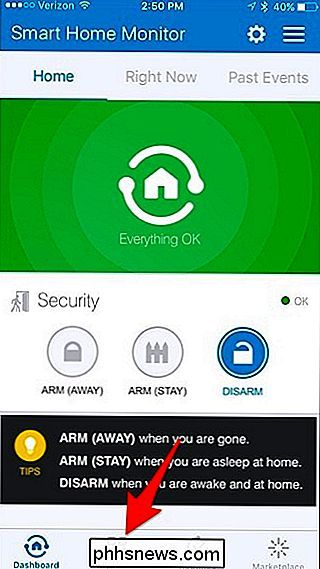
Toque el botón "+" en la esquina superior derecha.
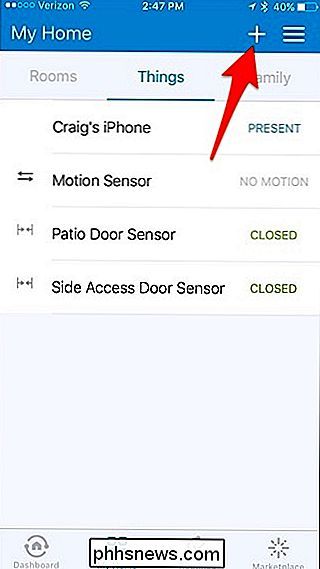
Toque "Agregar una cosa" cuando aparezca la ventana emergente de la parte inferior.
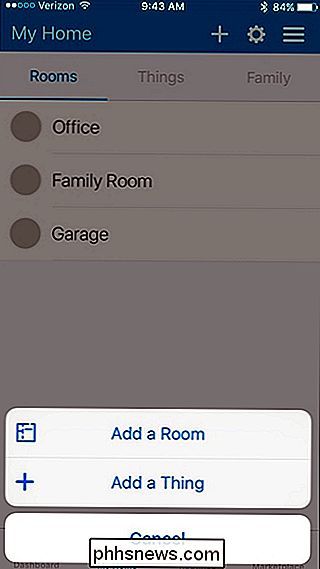
Seleccione "Control de clima" de la lista.
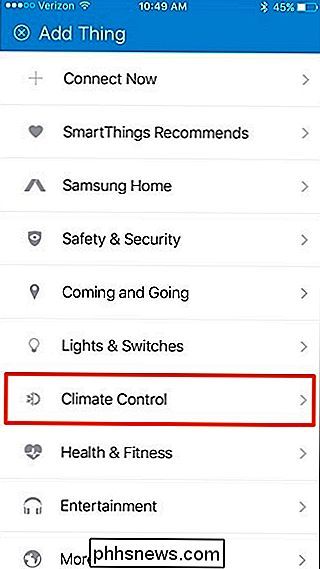
Pulse "Termostatos".
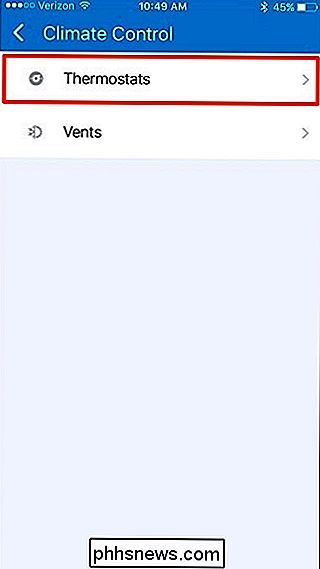
Seleccione el fabricante de su termostato inteligente. En mi caso, voy a tocar "Ecoee" porque tengo un termostato Ecobee3.
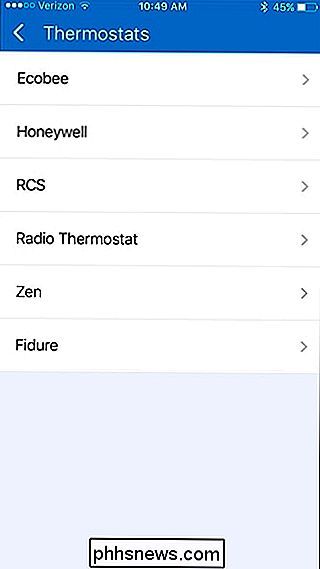
Toca "ecobee3 Smart Thermostat".
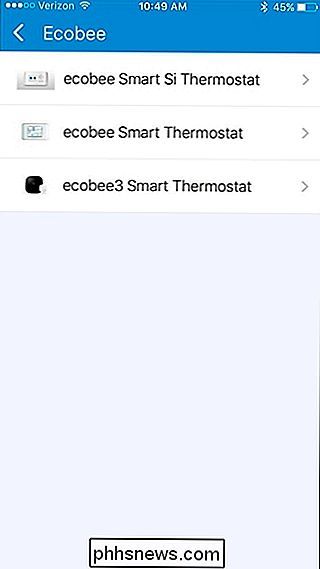
Toca "Connect Now".
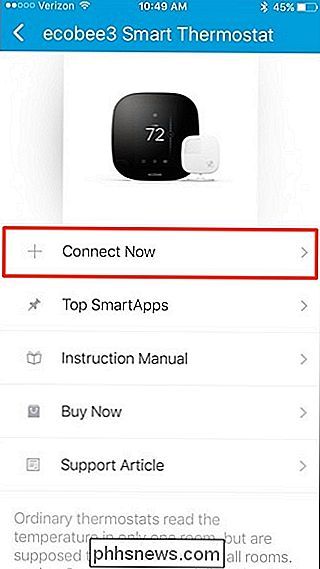
Toca dentro de la caja donde dice "Haga clic para ingresar las Credenciales Ecobee". Recuerde que este proceso podría ser diferente según el termostato inteligente que tenga.
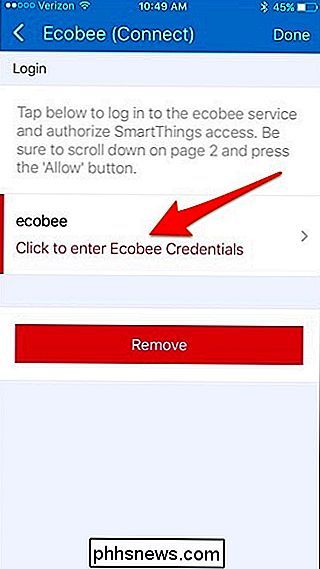
Escriba la información de su cuenta Ecobee y luego toque "Iniciar sesión".
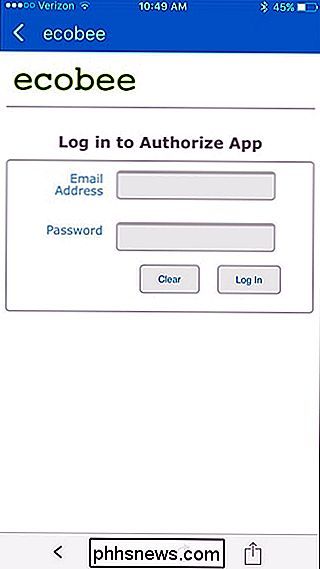
En la siguiente pantalla, toque "Aceptar".
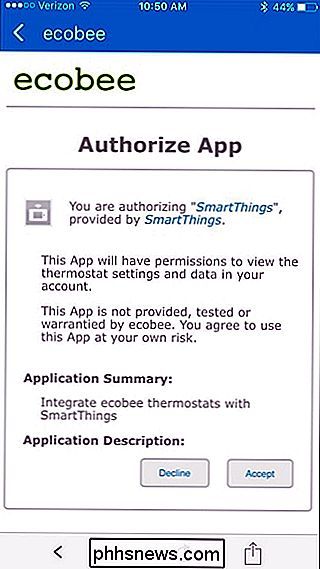
Después de eso, toque la flecha en la esquina superior izquierda para volver.
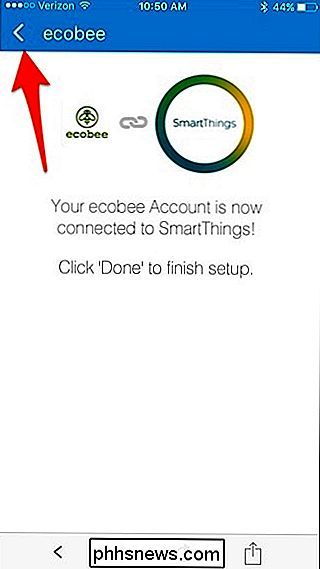
Luego, toque dentro del cuadro donde dice "Tocar para elegir" en rojo.
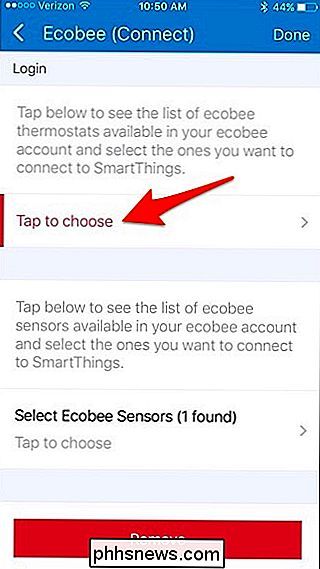
Coloque una marca de verificación junto a su termostato inteligente y luego toque "Hecho".
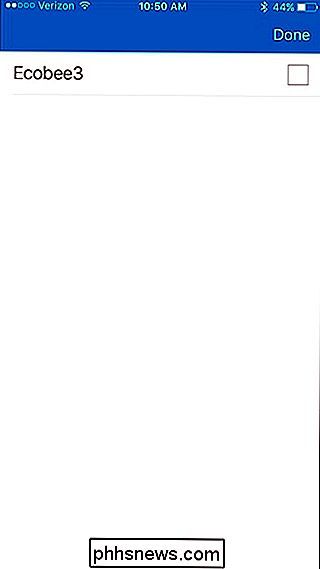
Luego, toque "Seleccionar sensores Ecobee".
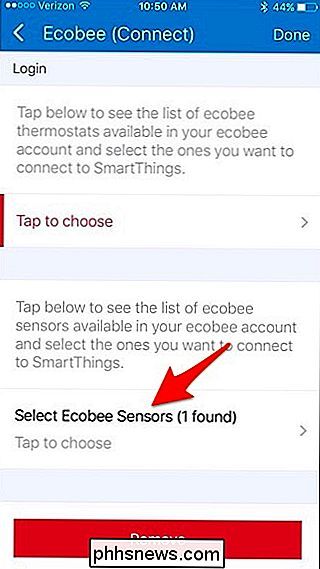
Toque los sensores remotos Ecobee3 que desea agregar a SmartThings. Para este propósito específico, no necesita los sensores remotos, pero si planea usar la integración de SmartThings en el futuro para más cosas, podría ser útil.
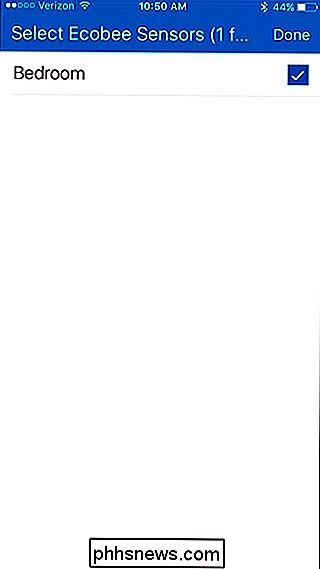
Después de eso, toque "Hecho" en la parte superior- esquina derecha.
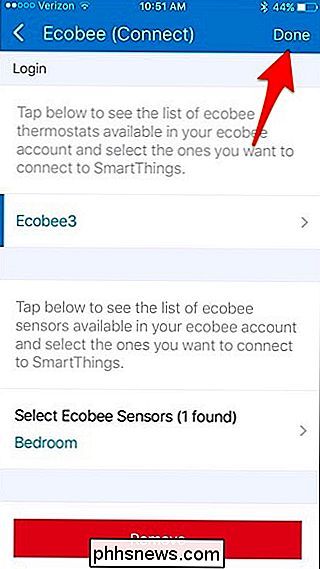
Su termostato Ecobee3 y su sensor remoto aparecerán en la lista de otros dispositivos que haya conectado a SmartThings.

Paso dos: cree una "Rutina" para apagar el termostato automáticamente
Después de usted conecte su termostato inteligente a SmartThings, toque la pestaña "Rutinas" en la parte inferior.
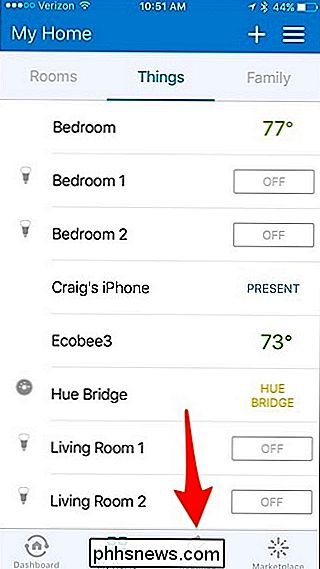
Toque el botón "+" en la esquina superior derecha.
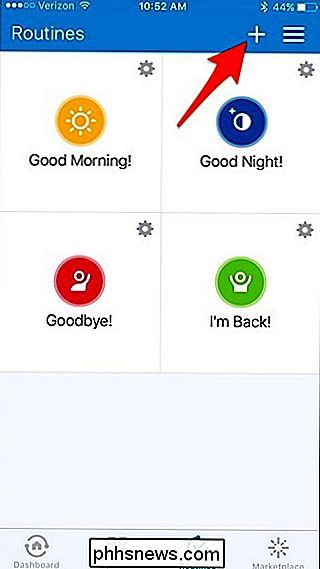
Toque dentro del cuadro donde dice "¿Qué quiere? hacer? "y darle un nombre a la rutina. Pulse "Siguiente" cuando haya terminado.
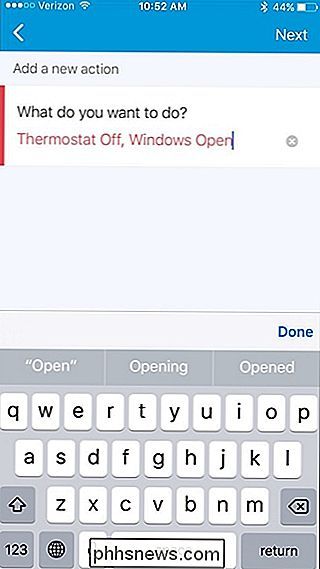
Desplácese hacia abajo y toque "Configurar el termostato".
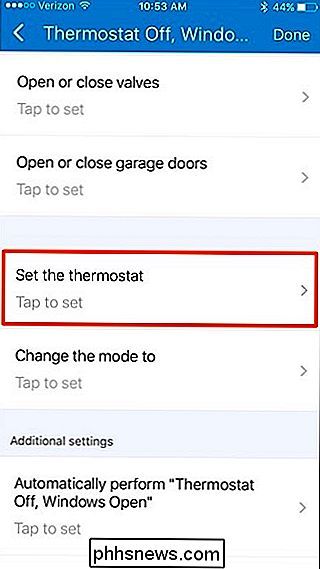
Pulse "¿Qué?".
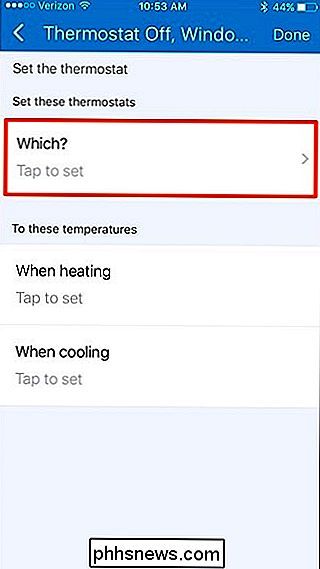
Seleccione su termostato inteligente y luego toque "Listo".
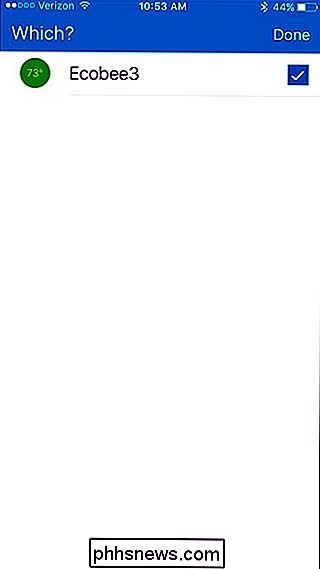
Siguiente, toque "Al enfriar".
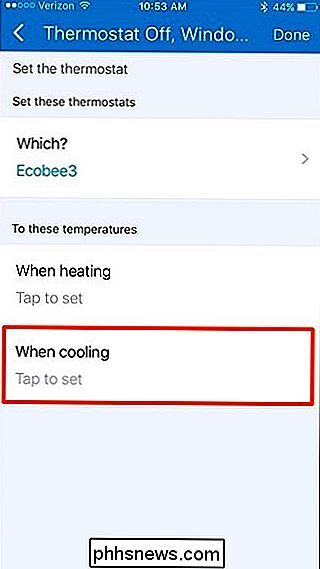
Ingrese un número alto, como 85, para apagar el A / C y evitar que se ejecute. Como SmartThings no le permite apagar el termostato, esta es la siguiente mejor opción. Toque "Listo" cuando haya terminado.
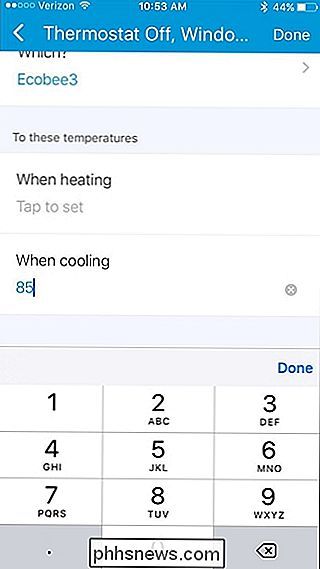
Luego, toque "Realizar automáticamente [nombre de rutina]".
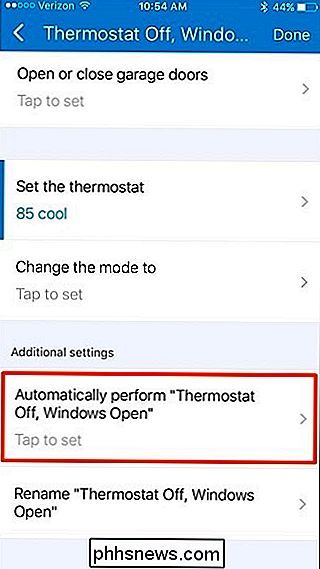
Seleccione "Algo se abre o cierra" de la lista.
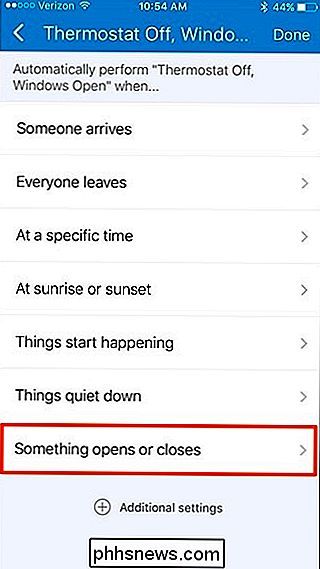
En la pantalla siguiente, toque en "¿Qué?".
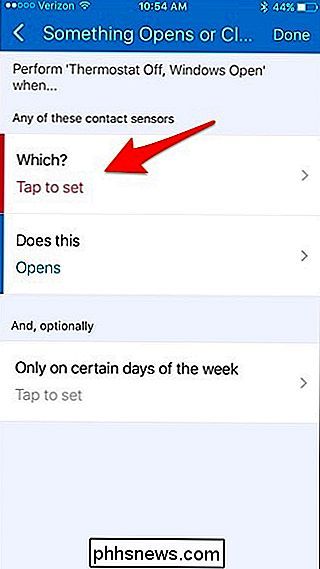
Seleccione qué sensor desea usar para la tarea de automatización. Estoy usando nuestro sensor de puerta de patio, porque eso es generalmente lo que abrimos cuando queremos dejar entrar aire fresco del exterior. Presione "Listo" después de elegir un sensor. Puedes elegir más de uno.
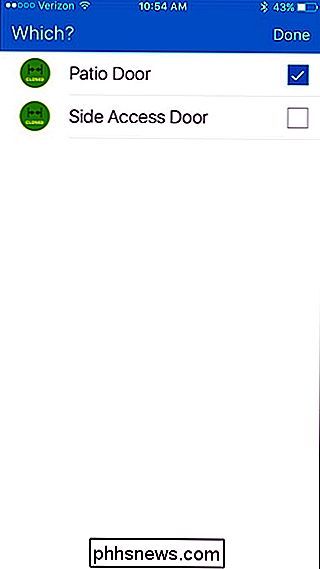
En "Hace esto", ya está configurado en "Abrir", por lo que podemos dejar que así sea. Desde allí, toque "Listo" en la esquina superior derecha.
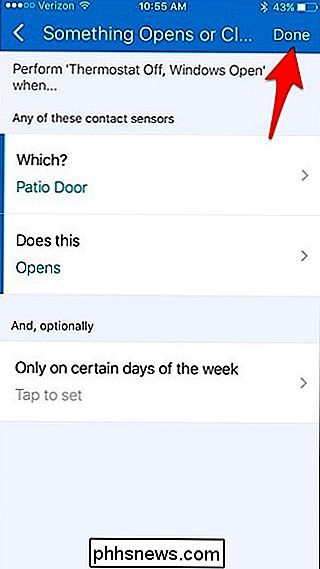
Pulse "Hecho" nuevamente.
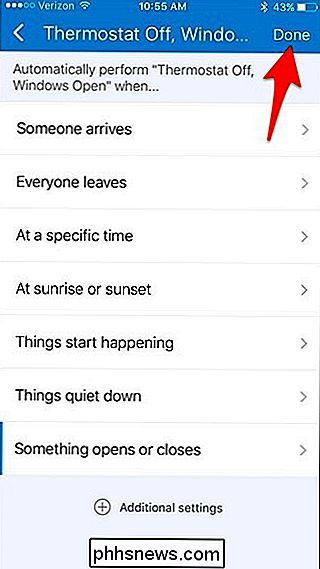
Su nueva rutina aparecerá en la lista y se activará inmediatamente.
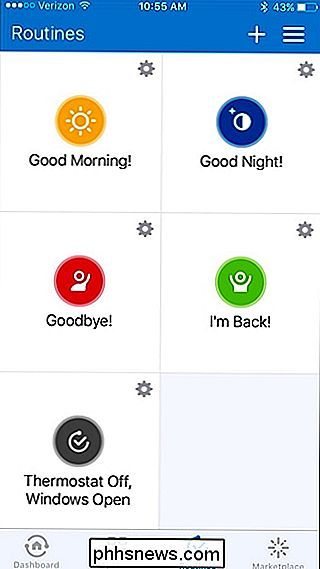
Por supuesto, tener su termostato se vuelva a encender después de cerrar las ventanas, tendrá que crear una segunda rutina configurando exactamente lo opuesto a la primera rutina y establecer su termostato a la temperatura normal que tiene configurada, pero una vez que tenga ese conjunto ¡arriba, puede abrir ventanas sin necesidad de acordarse de apagar el aire acondicionado!
Imagen de título de auris / Bigstock, SmartThings, Ecobee

Cómo aprender otro idioma gratis en línea
En los viejos tiempos, solía ser que si quería aprender un nuevo idioma, tenía que pasar por la molestia de contratar un tutor, recogiendo una pila de cintas en su librería local, o conduciendo al anexo de educación local para tomar una clase nocturna especializada tres veces por semana. Ahora, Internet no solo ha hecho que el proceso de adquirir fluidez en francés o Scandanavian es más simple, también reduce los costos asociados por un factor del 100 por ciento.

¿Qué son Sys Rq, Bloq Despl y pause break keys en mi teclado?
Eche un vistazo a su teclado y es probable que vea algunas teclas que nunca usa cerca de la parte superior- esquina derecha: Sys Rq, Bloq Despl y pausa / pausa. ¿Alguna vez se ha preguntado para qué son esas teclas? Aunque hoy se han eliminado estas teclas de algunos teclados de computadoras, todavía son una vista común, incluso en teclados nuevos.



